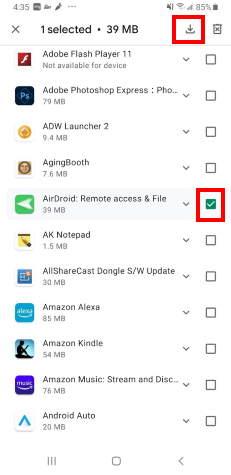Hvis du har slettet en købt Android-app fra din enhed, købt en ny telefon eller slettet hukommelsen på din eksisterende telefon, vil de apps, du downloadede fra Google Play, ikke længere være installeret på enheden. I de fleste tilfælde kan du dog downloade alle gratis eller købte apps igen. Bare brug disse trin.
Mulighed 1 – Fra enhed
Sørg for, at du er logget ind på din enhed ved hjælp af den Google-konto, som du har installeret eller købt apps under.
Åbn appen " Play Butik" .
Tryk på dit profilbillede, placeret i øverste højre del af skærmen.
Vælg " Administrer apps og enhed ".
Vælg fanen " Administrer ".
Skift filteret fra " Installed " til " Ikke installeret ".
Marker afkrydsningsfeltet for de apps, du ønsker at downloade og installere.
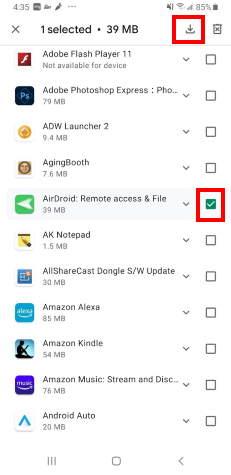
Mulighed 2 – Fra en pc-browser
Du kan også starte en gendownload fra Google Play-webstedet.
Besøg siden Mine Android-apps .
Vælg den app, du vil geninstallere.
Vælg knappen " Installeret " eller " Installer ".
Vælg den enhed, du vil skubbe appen til, og vælg derefter " Installer ".
FAQ
Jeg har en ny enhed, og appen vises ikke længere i Google Play Butik. Hvorfor?
Appen er sandsynligvis ikke kompatibel med din nye enhed. Google Play Butik filtrerer alle apps, der ikke er angivet som kompatible.